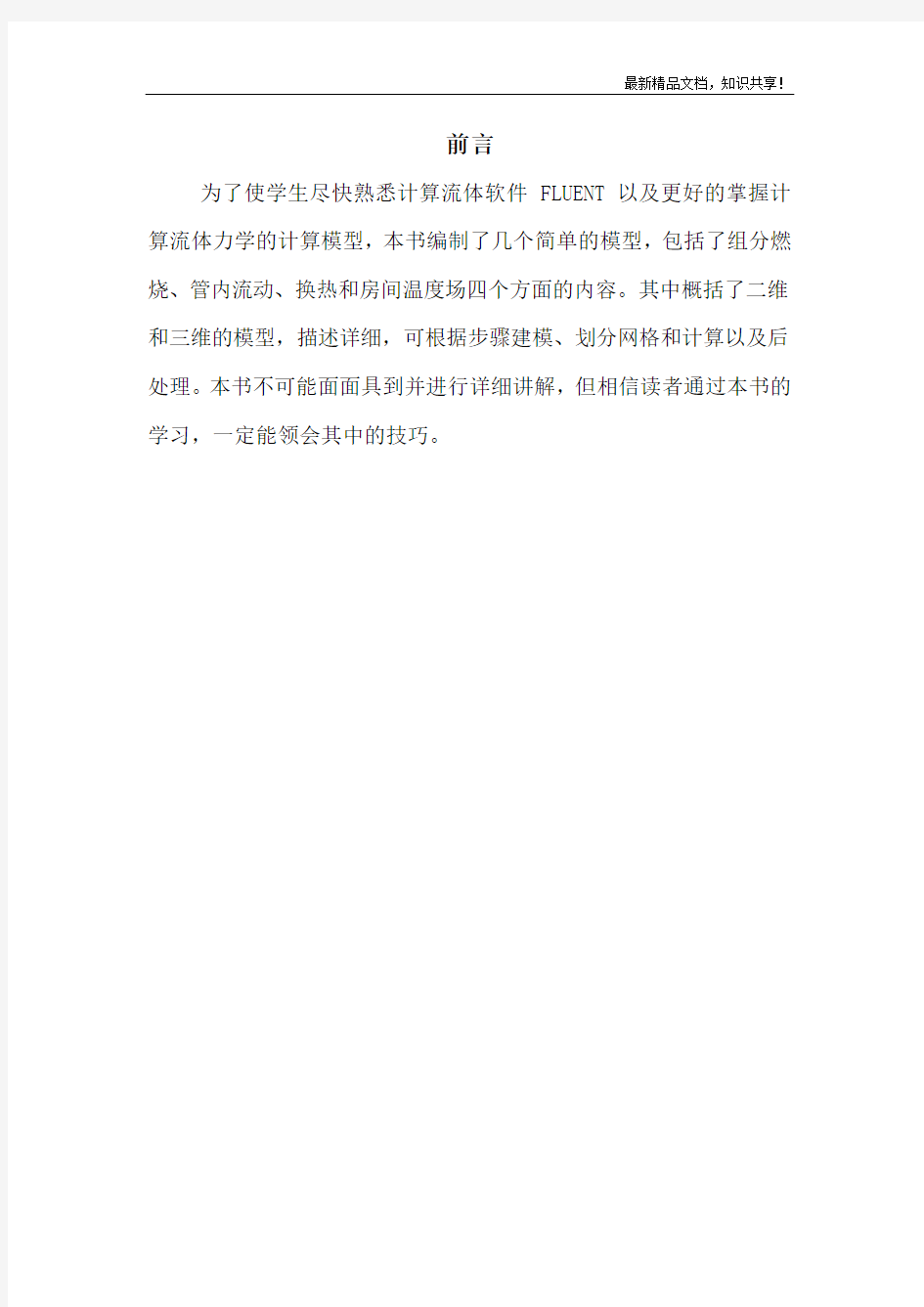

前言
为了使学生尽快熟悉计算流体软件FLUENT以及更好的掌握计算流体力学的计算模型,本书编制了几个简单的模型,包括了组分燃烧、管内流动、换热和房间温度场四个方面的内容。其中概括了二维和三维的模型,描述详细,可根据步骤建模、划分网格和计算以及后处理。本书不可能面面具到并进行详细讲解,但相信读者通过本书的学习,一定能领会其中的技巧。
目录
前言﹍﹍﹍﹍﹍﹍﹍﹍﹍﹍﹍﹍﹍﹍﹍﹍﹍﹍﹍﹍﹍﹍﹍﹍﹍1 燃烧器内甲烷和空气的燃烧﹍﹍﹍﹍﹍﹍﹍﹍﹍﹍﹍﹍﹍﹍﹍3 管内层流流动数值计算﹍﹍﹍﹍﹍﹍﹍﹍﹍﹍﹍﹍﹍﹍﹍﹍ 38 蒸汽喷射器内的传热模拟﹍﹍﹍﹍﹍﹍﹍﹍﹍﹍﹍﹍﹍﹍﹍ 52 组分传输与气体燃烧算例﹍﹍﹍﹍﹍﹍﹍﹍﹍﹍﹍﹍﹍﹍﹍ 75 空调房间温度场的模拟﹍﹍﹍﹍﹍﹍﹍﹍﹍﹍﹍﹍﹍﹍﹍﹍102
燃烧器内甲烷和空气的燃烧
问题描述
这个问题在图1中以图解的形式表示出来。此几何体包括一个简化的向燃烧腔加料的燃料喷嘴,由于几何结构对称可以仅做出燃烧室几何体的1/4模型。喷嘴包括两个同心管,其
直径分别是4个单位和10个单位,燃烧室的边缘与喷嘴下的壁面融合在一起。
一、利用GAMBIT建立计算模型
启动GAMBIT。
第一步:选择一个解算器
选择用于进行CFD计算的求解器。
操作:Solver -> FLUENT5/6
第二步:生成两个圆柱体
1、生成一个柱体以形成燃烧室
操作:GEOMETRY-> VOLUME-> CREATE VOLUME R
打开Create Real Cylinder窗口,如图2所示
图1:问题图示
a)
在柱体的Height 中键入值1.2。
b)
在柱体的Radius 1 中键入值0.4。
Radius 2的文本键入框可留为空白,GAMBIT 将默认设定为Radius 1值相等。
c) 选择Positive Z (默认)作为Axis Location 。
d) 点击Apply 按钮。
2、按照上述步骤以生成一个Height =2,Radius 1 =1并以positive z 为轴的柱体。
3、点击在Global Control 工具栏左上部的FIT TO WINDOW 命令按钮,去观察柱体的生成。
这两个柱体在图3中示出,按住鼠标左键并拖动它以观察视图的旋转。你可以按下鼠标右键并把鼠标沿靠近或远离你的方向拖动以放大或缩小视图。
4、移动生成的第一个柱体以使它在大柱体的前面。
操作:GEOMETRY -> VOLUME -> MOVE /COPY /ALIGN VOLUMES
图2:生成圆柱对话框
图3:两个圆柱
这将打开Move / Copy Volumes窗口
图4:移动、拷贝对话框
a)shift+左键选中视图窗中的小柱体
b)在Move / Copy Volumes窗口中的Volumes下选择Move(默认)。
c)在Operation下选择Translate(默认)。
d)键入Global移动矢量点为(0,0,0.8)以把小柱体沿z方向移动8个单位。
你可以看到GAMBIT在你向Global键入值时会自动在Local下填入值。
e)点击Apply。
这两个柱体如图5所示。可以看到小柱体已被从大柱体的后部移到前部。
图5:移动小柱体后的两个柱体
第三步:从大柱体中扣除小柱体
通过由一个柱体中扣除另一个的方法来生成一个体积
操作:GEOMETRY
-> VOLUME
-> BOOLEAN OPERATIONS
R
打开Subtract Real Volumes 窗口
a) 在图形窗口中shift+左键选中大柱体。
b) 把焦点移到Subtract Volume 条框中,选中小柱体。
这个选择顺序将会保证小柱体被从大柱体中扣除而不是反之。
第四步:阴影化和旋转视图
1. 在Global Control 工具条的中下部点击RENDER MODEL 命令按钮以生成体积的阴影图。
2. 按下鼠标左键并拖动鼠标以旋转视图,并观察在大柱体中生成的柱体洞(见图7)
图6:扣除对话框
图7:显示大圆柱的洞的阴影几何结构